Создание коробки с кнопками управления
Наконец, последний элемент напольного вентилятора — это коробка с кнопками управления. Для ее создания мы также будем использовать редактируемые поверхности.
В основе этого объекта лежит примитив ChamferBox (Параллелепипед со скошенными углами).
Создайте его, перейдите на вкладку Modify (Изменение) командной панели и установите для него следующие параметры: Length (Длина) — 130, Height (Высота) — 550, Width (Ширина) - 130 и Fillet (Закругление) - 5.
Созданный объект необходимо выровнять относительно выступа. Для этого в окне Align Selection (Выравнивание выделенных объектов) выполните следующее.
1. Установите флажки X Position (Х-позиция) и Y Position (Y-позиция).
2. Установите переключатель Current Object (Объект, который выравнивается) в положение Center (По центру).
3. Установите переключатель Target Object (Объект, относительно которого выравнивается) в положение Center (По центру) (рис. 3.140).
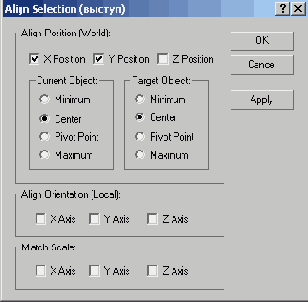
Рис. 3.140. Диалоговое окно Align Selection (Выравнивание выделенных объектов)
4. Нажмите кнопку Apply (Применить).
5. Установите флажок Z Position (Z-позиция).
6. Установите переключатель Current Object (Объект, который выравнивается) в положение Maximum (По максимальным координатам выбранных осей).
7. Установите переключатель Target Object (Объект, относительно которого выравнивается) в положение Minimum (По минимальным координатам выбранных осей).
8. Нажмите кнопку Apply (Применить) или ОК. В результате объекты будут располагаться так, как показано на рис. 3.141.
Чтобы можно было изменять форму коробки и выдавить кнопки, конвертируйте объект в Editable Poly (Редактируемая полигональная поверхность).
Для этого щелкните правой кнопкой мыши на объекте и выполните команду Convert To > Convert to Editable Poly (Преобразовать > Преобразовать в редактируемую полигональную поверхность).
Выделите объект ChamferBox (Параллелепипед со скошенными углами) в окне проекции и перейдите на вкладку командной панели Modify (Изменение).
Раскрыв список Editable Poly (Редактируемая полигональная поверхность) в стеке модификаторов, перейдите в режим редактирования Edge (Ребро).
Нажав и удерживая клавишу Ctrl, выделите группы, содержащие по четыре ребра, в центральной части объекта так, как это показано на рис. 3.142.
При этом они станут красными.
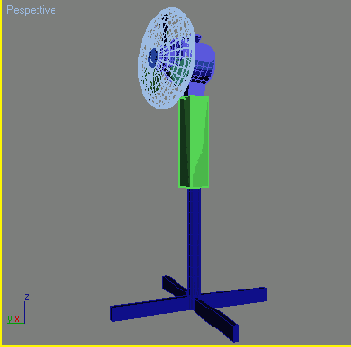
Рис. 3.141. Вид объектов после выравнивания
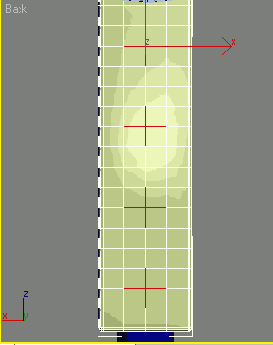
Рис. 3.142. Выделение ребер на объекте ChamferBox (Параллелепипед со скошенными углами)
Чтобы объединить расположенные рядом полигоны, в свитке Edit Edges (Редактирование ребер) настроек редактируемой поверхности удалите эти ребра с помощью кнопки Remove (Удалить) (рис. 3.143).
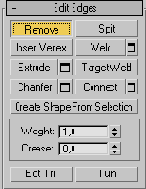
Рис. 3.143. Кнопка Remove (Удалить) в свитке Edit Edges (Редактирование ребер)
Переключитесь в режим редактирования Polygon (Полигон). При этом выделенная область будет выглядеть так, как изображено на рис. 3.144.
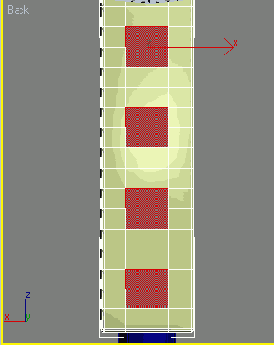
Рис. 3.144. Выделенная область в режиме редактирования Polygon (Полигон)
Воспользуемся командой Extrude (Выдавливание) для вдавливания полигонов, с которыми мы работаем. Щелкните на кнопке Settings (Настройки), расположенной справа от кнопки Extrude (Выдавливание) в свитке Edit Polygons (Редактирование полигонов) настроек объекта на командной панели. В окне Settings (Настройки) установите значение параметра Extrusion Height (Высота выдавливания) равным -10. В результате коробка будет выглядеть, как показано на рис. 3.145.
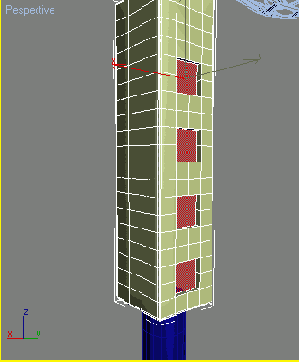
Рис. 3.145. Вид коробки после выполнения команды Extrude (Выдавливание)
Чтобы уменьшить площадь полигонов, с которыми мы работаем, воспользуемся командой Outline (Контур).
Щелкните на кнопке Settings (Настройки), расположенной справа от кнопки Outline (Контур) в свитке Edit Polygons (Редактирование полигонов) настроек объекта на командной панели.
В окне Outline Polygons (Увеличение полигонов) установите значение параметра Outline Amount (Величина контура) равным -2.
Воспользуемся инструментом Bevel (Выдавливание со скосом) для создания кнопок. Щелкните на кнопке Settings (Настройки), расположенной справа от кнопки Bevel (Выдавливание со скосом) в свитке Edit Polygons (Редактирование полигонов) настроек объекта на командной панели.
В окне Bevel Polygons (Скос полигонов) установите значение параметра Height (Высота) равным 25.
В результате коробка будет выглядеть, как изображено на рис. 3.146. На этом моделирование коробки с кнопками управления закончено.
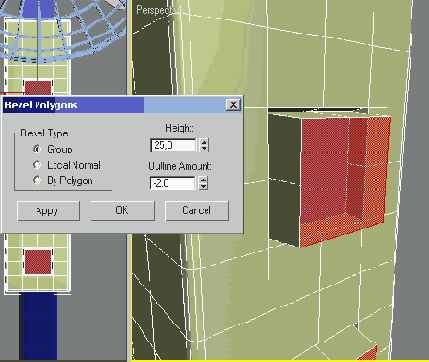
Рис. 3.146. Созданная кнопка